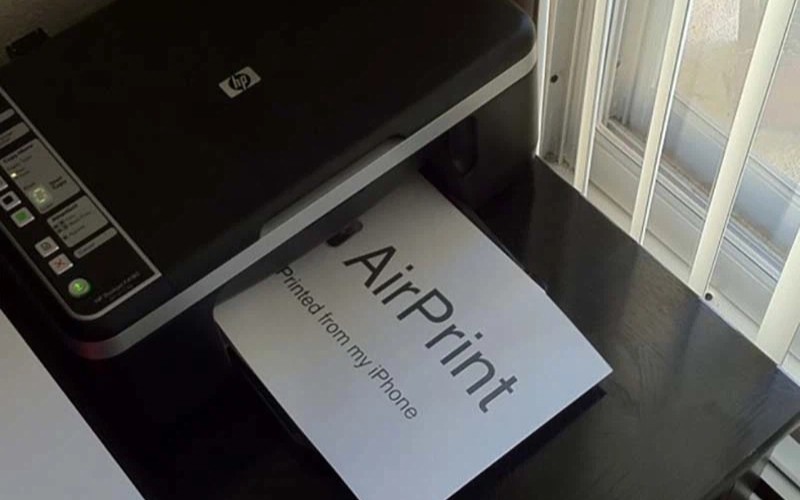Việc in ấn tài liệu, hình ảnh trực tiếp từ điện thoại di động mang lại sự tiện lợi đáng kể trong công việc hàng ngày, đặc biệt là với người dùng iPhone. Nắm vững cách kết nối điện thoại iPhone với máy in giúp bạn dễ dàng xử lý các nhu cầu in nhanh chóng, dù là tài liệu cá nhân hay những bản nháp, mẫu thử nghiệm liên quan đến lĩnh vực in ấn, bảng hiệu. Bài viết này sẽ hướng dẫn chi tiết các phương pháp kết nối phổ biến, giúp bạn thực hiện thao tác này một cách đơn giản và hiệu quả.
Tại sao cần biết cách kết nối iPhone với máy in?
Trong môi trường làm việc hiện đại, tốc độ và sự linh hoạt là yếu tố then chốt. Đối với những người hoạt động trong ngành in ấn hoặc sản xuất bảng hiệu, việc có thể in nhanh chóng từ điện thoại iPhone có thể hỗ trợ nhiều công việc:
- In mẫu thử nhanh: Xem trước thiết kế, logo, hoặc bố cục trên giấy ngay lập tức thay vì phải chuyển file sang máy tính.
- In tài liệu khẩn cấp: Các hợp đồng, hóa đơn, hoặc thông tin liên lạc cần in ngay tại chỗ.
- Quản lý công việc di động: In các ghi chú, danh sách công việc, hoặc lịch trình trực tiếp từ các ứng dụng trên điện thoại.
- Chia sẻ thông tin dễ dàng: In ảnh hoặc tài liệu từ email, tin nhắn, hoặc các ứng dụng lưu trữ đám mây để chia sẻ vật lý.
Hiểu rõ cách kết nối điện thoại iPhone với máy in sẽ mở ra nhiều khả năng, giúp quy trình làm việc của bạn trở nên liền mạch và hiệu quả hơn.
Phương pháp kết nối phổ biến với máy in
Có nhiều phương pháp để kết nối chiếc iPhone của bạn với máy in, tùy thuộc vào loại máy in và các ứng dụng bạn sử dụng. Dưới đây là những cách phổ biến và đơn giản nhất.
Kết nối máy in với điện thoại iPhone bằng AirPrint
AirPrint là công nghệ in không dây do Apple phát triển, cho phép in trực tiếp từ iPhone, iPad, và Mac mà không cần cài đặt driver. Đây là phương pháp đơn giản và tiện lợi nhất đối với người dùng các thiết bị Apple.
Điều kiện để sử dụng AirPrint
Để sử dụng AirPrint, bạn cần đảm bảo hai điều kiện chính:
Thứ nhất, cả chiếc điện thoại iPhone hoặc iPad của bạn và máy in đều phải được kết nối vào cùng một mạng WiFi. Đây là nguyên tắc cơ bản để các thiết bị có thể tìm thấy và giao tiếp với nhau trong mạng nội bộ.
Thứ hai, máy in của bạn phải là loại hỗ trợ công nghệ AirPrint. Không phải tất cả các máy in đều có tính năng này. Để kiểm tra, bạn có thể truy cập trang hỗ trợ của Apple về danh sách máy in hỗ trợ AirPrint.
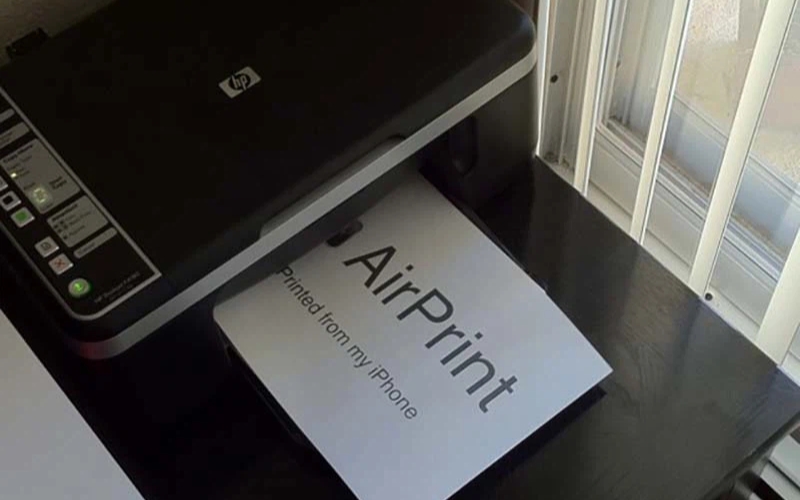 Điều kiện cần để sử dụng AirPrint trên iPhone và máy inĐiều kiện cần để sử dụng công cụ AirPrint bao gồm việc iPhone và máy in cùng kết nối một mạng WiFi và máy in hỗ trợ AirPrint.
Điều kiện cần để sử dụng AirPrint trên iPhone và máy inĐiều kiện cần để sử dụng công cụ AirPrint bao gồm việc iPhone và máy in cùng kết nối một mạng WiFi và máy in hỗ trợ AirPrint.
Hướng dẫn sử dụng AirPrint
Quy trình in bằng AirPrint khá đơn giản chỉ với vài bước:
Đầu tiên, hãy đảm bảo rằng cả điện thoại iPhone và máy in của bạn đã được kết nối thành công vào cùng một mạng WiFi chung.
 Kết nối iPhone và máy in với cùng mạng WiFiHãy kết nối cả iPhone và máy in vào cùng một mạng WiFi.
Kết nối iPhone và máy in với cùng mạng WiFiHãy kết nối cả iPhone và máy in vào cùng một mạng WiFi.
Tiếp theo, mở ứng dụng trên iPhone có chứa nội dung bạn muốn in, ví dụ như Mail, Safari, Ghi chú, Ảnh, hoặc các ứng dụng hỗ trợ AirPrint khác. Tìm và nhấn vào biểu tượng Chia sẻ (thường là hình vuông có mũi tên hướng lên). Trong menu hiện ra, cuộn xuống và chọn tùy chọn “In”.
 Chọn biểu tượng chia sẻ để in qua AirPrintMở ứng dụng hỗ trợ AirPrint và nhấn vào biểu tượng Chia sẻ, sau đó chọn In. Máy in hỗ trợ AirPrint sẽ hiển thị để bạn lựa chọn.
Chọn biểu tượng chia sẻ để in qua AirPrintMở ứng dụng hỗ trợ AirPrint và nhấn vào biểu tượng Chia sẻ, sau đó chọn In. Máy in hỗ trợ AirPrint sẽ hiển thị để bạn lựa chọn.
Sau khi chọn “In”, iPhone sẽ tìm kiếm các máy in khả dụng trên mạng WiFi của bạn. Chọn máy in mà bạn muốn sử dụng từ danh sách “Máy in”. Nếu máy in hỗ trợ, bạn sẽ thấy các tùy chọn in. Sử dụng các nút “+” và “-” để điều chỉnh số lượng bản in mong muốn (thường tối đa 99 bản). Nhấn vào “Tùy chọn” để cài đặt thêm như in một mặt/hai mặt, chọn phạm vi trang (đối với tài liệu nhiều trang), hoặc in màu/trắng đen nếu máy in hỗ trợ.
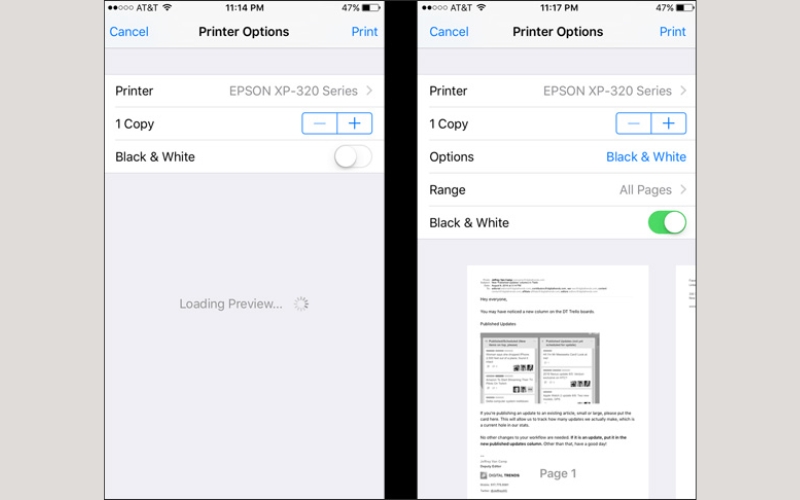 Tùy chọn số lượng bản in và cài đặt khác trong AirPrintNhấn nút (+) hoặc (-) để chọn số lượng bản in, sau đó nhấn “Tùy chọn” để thiết lập thêm trước khi nhấp “In”.
Tùy chọn số lượng bản in và cài đặt khác trong AirPrintNhấn nút (+) hoặc (-) để chọn số lượng bản in, sau đó nhấn “Tùy chọn” để thiết lập thêm trước khi nhấp “In”.
Cuối cùng, nhấn nút “In” ở góc trên bên phải để gửi lệnh in tới máy in đã chọn.
Kết nối máy in với iPhone qua các ứng dụng của Google
Các ứng dụng của Google như Google Photos, Google Docs, Sheets, Slides, và Google Drive đều tích hợp tính năng in, cho phép bạn in tài liệu và hình ảnh một cách dễ dàng từ iPhone của mình, ngay cả khi máy in không trực tiếp hỗ trợ AirPrint (nhưng vẫn kết nối mạng).
In ảnh từ Google Photos
Nếu bạn lưu trữ ảnh trên Google Photos và muốn in chúng từ iPhone, quy trình như sau:
Mở ứng dụng Google Photos trên điện thoại iPhone. Duyệt và chọn (các) hình ảnh bạn muốn in. Nhấn vào biểu tượng Chia sẻ (thường là hình ba chấm hoặc biểu tượng mũi tên) và tìm tùy chọn “In”.
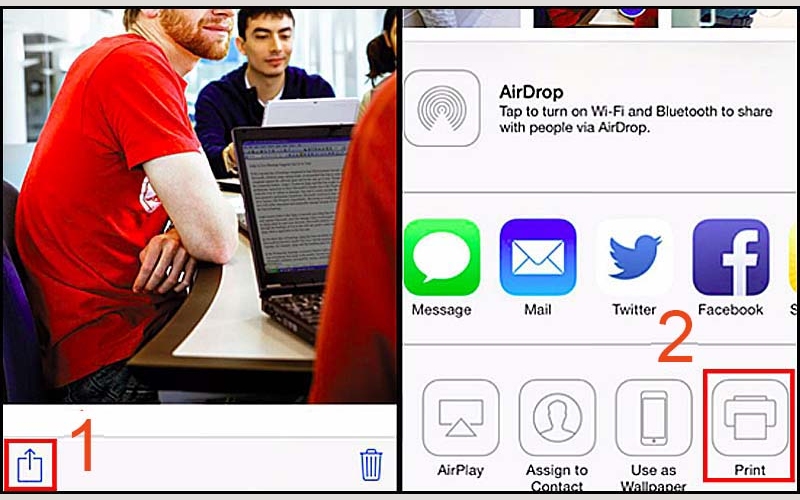 Mở ảnh trong Google Photos để in từ iPhoneMở ứng dụng Google Photos và chọn ảnh cần in, sau đó nhấn biểu tượng Chia sẻ.
Mở ảnh trong Google Photos để in từ iPhoneMở ứng dụng Google Photos và chọn ảnh cần in, sau đó nhấn biểu tượng Chia sẻ.
Trong giao diện in, chọn “Select Print” (Chọn máy in) để xem danh sách máy in khả dụng trên mạng. Chọn máy in của bạn. Điều chỉnh số lượng bản in bằng cách sử dụng biểu tượng (+) hoặc (-). Cuối cùng, nhấn “Print”.
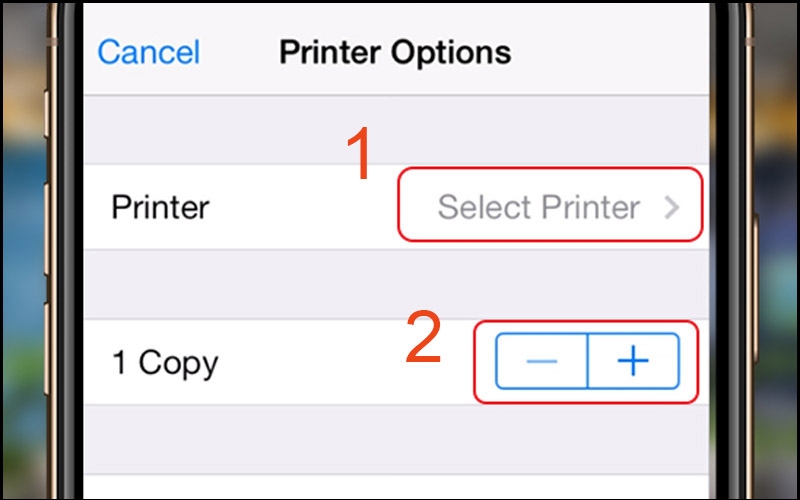 Chọn máy in và thiết lập bản in từ Google Photos trên iPhoneChọn máy in từ danh sách, điều chỉnh số lượng bản in rồi nhấn Print.
Chọn máy in và thiết lập bản in từ Google Photos trên iPhoneChọn máy in từ danh sách, điều chỉnh số lượng bản in rồi nhấn Print.
In tài liệu từ Google Docs, Sheets, Slides
Đối với các tài liệu văn phòng được tạo hoặc lưu trữ trong Google Docs, Google Sheets, hoặc Google Slides, bạn cũng có thể in trực tiếp từ ứng dụng trên iPhone:
Mở ứng dụng (Docs, Sheets, hoặc Slides) và chọn tài liệu bạn muốn in. Nhấn vào biểu tượng ba chấm ở góc trên bên phải màn hình để mở menu tùy chọn.
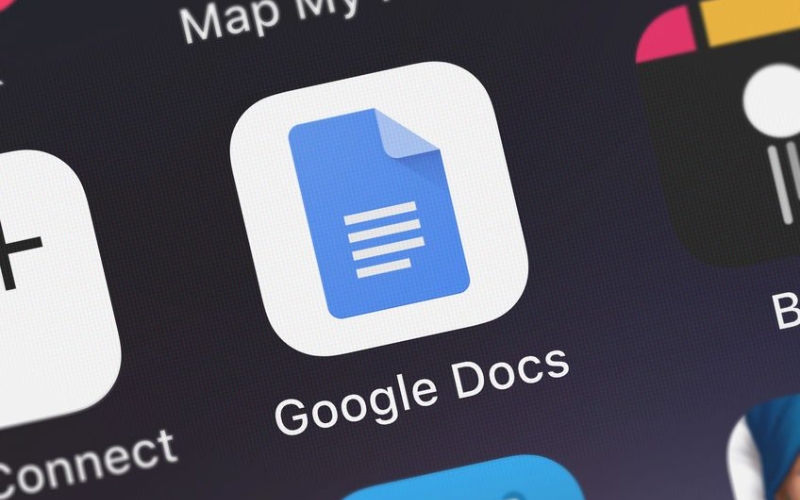 Mở tài liệu trong Google Docs để in từ iPhoneTruy cập ứng dụng Google Docs và mở tài liệu bạn muốn in.
Mở tài liệu trong Google Docs để in từ iPhoneTruy cập ứng dụng Google Docs và mở tài liệu bạn muốn in.
Trong menu, chọn “Chia sẻ và xuất”, sau đó chọn “In” (Print).
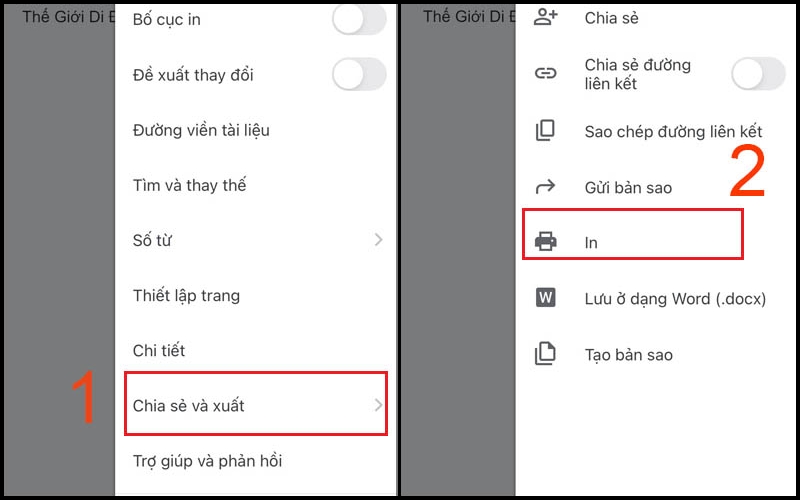 Chọn Chia sẻ và xuất rồi In trong Google DocsChọn tùy chọn “Chia sẻ và xuất”, sau đó nhấn “In”.
Chọn Chia sẻ và xuất rồi In trong Google DocsChọn tùy chọn “Chia sẻ và xuất”, sau đó nhấn “In”.
Chọn máy in của bạn từ danh sách và điều chỉnh số lượng bản in hoặc các tùy chọn khác nếu có. Nhấn “In” để bắt đầu quá trình in.
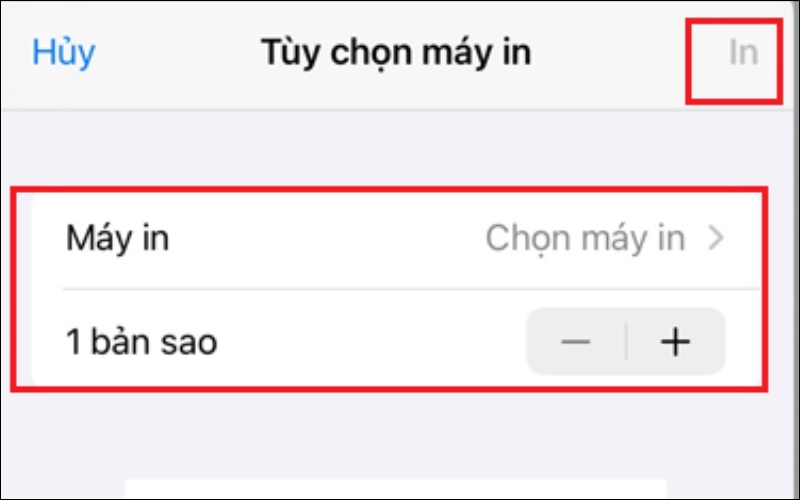 Thiết lập máy in và số lượng bản in từ Google Docs trên iPhoneChọn máy in và số lượng cần in rồi nhấn In.
Thiết lập máy in và số lượng bản in từ Google Docs trên iPhoneChọn máy in và số lượng cần in rồi nhấn In.
In file từ Google Drive
Tương tự như các ứng dụng Google khác, bạn có thể in các loại file lưu trữ trên Google Drive từ iPhone:
Mở ứng dụng Google Drive trên iPhone. Chọn file tài liệu hoặc ảnh bạn muốn in. Nhấn vào biểu tượng ba chấm bên cạnh tên file hoặc ở góc màn hình (tùy giao diện).
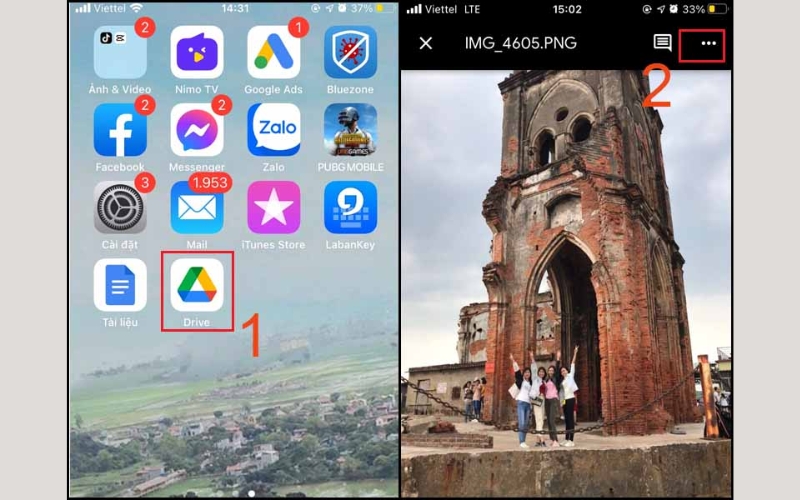 Mở file trong Google Drive để in từ iPhoneTruy cập ứng dụng Google Drive và chọn file bạn muốn in.
Mở file trong Google Drive để in từ iPhoneTruy cập ứng dụng Google Drive và chọn file bạn muốn in.
Tìm và chọn tùy chọn “In” (Print) trong menu.
Chọn máy in của bạn, điều chỉnh số lượng bản in và phạm vi trang nếu cần. Nhấn “In” để hoàn tất.
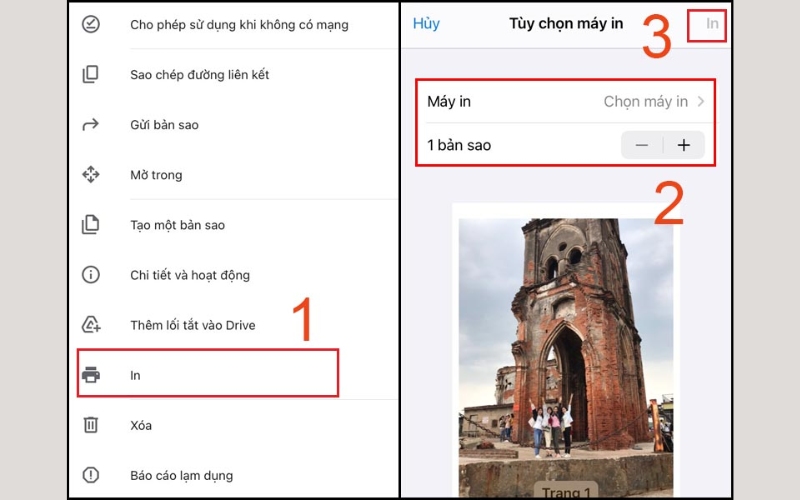 Thiết lập máy in và số lượng bản in từ Google Drive trên iPhoneChọn máy in, số lượng cần in và nhấn Print.
Thiết lập máy in và số lượng bản in từ Google Drive trên iPhoneChọn máy in, số lượng cần in và nhấn Print.
Kết nối máy in với iPhone để in Email từ Mail
Ứng dụng Mail mặc định trên iPhone cũng hỗ trợ in email trực tiếp thông qua AirPrint hoặc các máy in được cấu hình sẵn.
Mở ứng dụng Mail trên điện thoại iPhone và chọn email bạn muốn in.
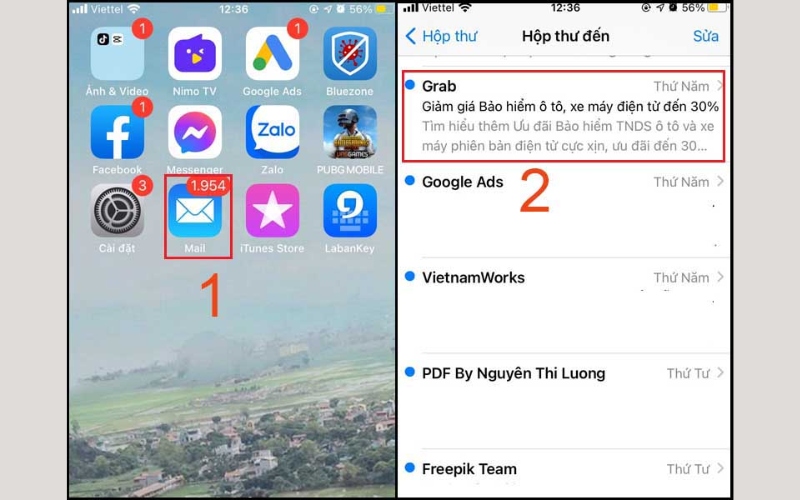 Truy cập ứng dụng Mail trên iPhoneNhấp vào biểu tượng Email để mở ứng dụng Mail.
Truy cập ứng dụng Mail trên iPhoneNhấp vào biểu tượng Email để mở ứng dụng Mail.
Trong giao diện email, nhấn vào biểu tượng Chia sẻ (thường là biểu tượng mũi tên hướng sang trái hoặc hình vuông có mũi tên hướng lên, tùy phiên bản iOS).
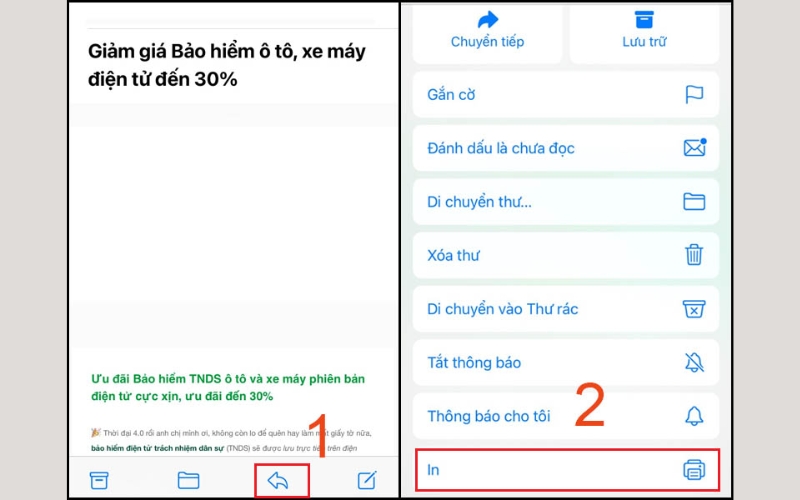 Chọn Email cần in và nhấn biểu tượng chia sẻChọn email bạn muốn in và nhấn vào biểu tượng chia sẻ.
Chọn Email cần in và nhấn biểu tượng chia sẻChọn email bạn muốn in và nhấn vào biểu tượng chia sẻ.
Trong menu chia sẻ, chọn tùy chọn “In”. Chọn máy in của bạn từ danh sách. Điều chỉnh số lượng bản in bằng cách sử dụng các biểu tượng (+) hoặc (-). Nhấn “In” để gửi lệnh in.
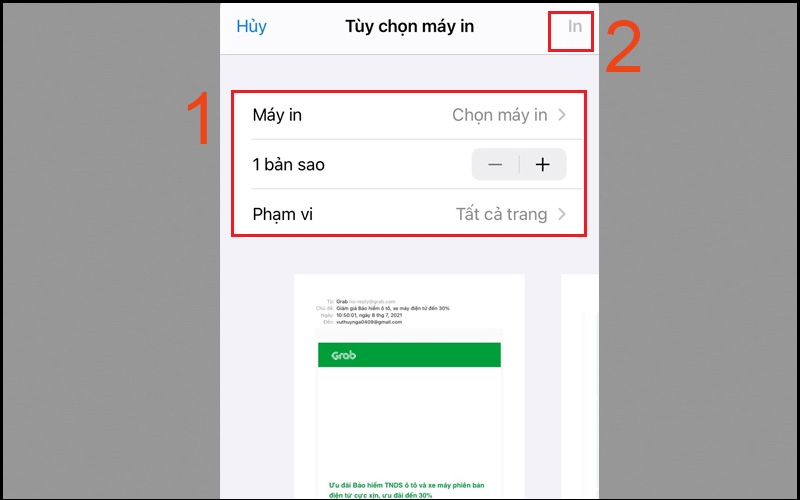 Chọn máy in và điều chỉnh số lượng bản in trong MailTrong danh sách Printer, chọn máy in của bạn và điều chỉnh số lượng bản in.
Chọn máy in và điều chỉnh số lượng bản in trong MailTrong danh sách Printer, chọn máy in của bạn và điều chỉnh số lượng bản in.
Kết nối máy in với iPhone để in trang web từ Safari
Nếu bạn cần in một trang web đang xem trên trình duyệt Safari của iPhone, bạn có thể thực hiện nhanh chóng:
Mở ứng dụng Safari trên điện thoại iPhone và truy cập trang web bạn muốn in. Nhấn vào biểu tượng Chia sẻ (hình vuông có mũi tên hướng lên) ở cuối màn hình.
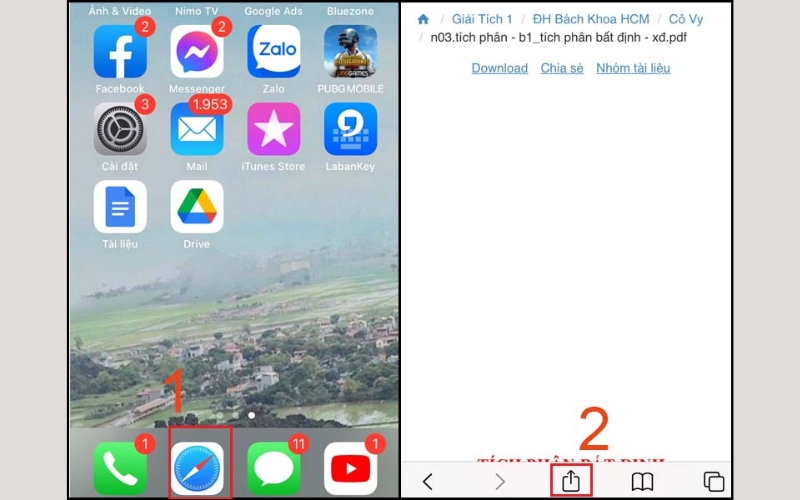 Truy cập Safari và tìm biểu tượng chia sẻ để inTruy cập ứng dụng Safari và nhấn vào biểu tượng Chia sẻ để mở tùy chọn.
Truy cập Safari và tìm biểu tượng chia sẻ để inTruy cập ứng dụng Safari và nhấn vào biểu tượng Chia sẻ để mở tùy chọn.
Trong menu chia sẻ, chọn “In” (Print). Chọn máy in của bạn từ danh sách. Tại đây, bạn có thể điều chỉnh số lượng bản in bằng cách nhấn các biểu tượng (+) hoặc (-), và chọn phạm vi trang cần in nếu trang web dài. Nhấn “In” để bắt đầu in trang web.
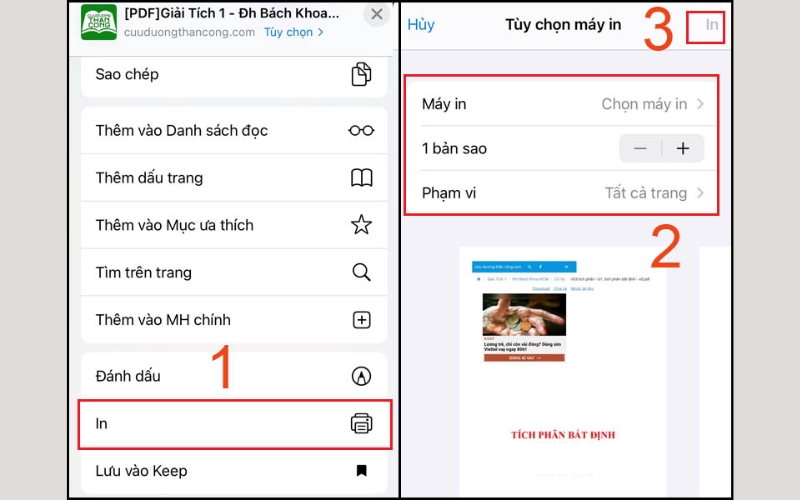 Chọn máy in và tùy chỉnh bản in từ Safari trên iPhoneChọn máy in, kích thước giấy và phạm vi cần in trước khi nhấn Print.
Chọn máy in và tùy chỉnh bản in từ Safari trên iPhoneChọn máy in, kích thước giấy và phạm vi cần in trước khi nhấn Print.
Sử dụng ứng dụng của nhà sản xuất máy in
Đối với các máy in không hỗ trợ AirPrint hoặc khi bạn cần truy cập các tính năng nâng cao (như quét tài liệu, kiểm tra mực, bảo trì), việc sử dụng ứng dụng chính thức từ nhà sản xuất máy in là giải pháp hữu hiệu. Các hãng máy in lớn như HP, Brother, Canon, Epson, v.v., đều cung cấp ứng dụng miễn phí trên App Store cho phép bạn kết nối và điều khiển máy in từ iPhone. Một số ứng dụng phổ biến bao gồm HP Smart, Brother iPrint&Scan, Canon PRINT Inkjet/SELPHY, Epson iPrint.
Quy trình sử dụng các ứng dụng này thường tương tự nhau, mặc dù giao diện có thể khác biệt đôi chút. Dưới đây là ví dụ với ứng dụng HP Smart:
Tải và mở ứng dụng HP Smart trên điện thoại iPhone. Ứng dụng sẽ yêu cầu bạn thiết lập kết nối với máy in HP trong mạng WiFi. Sau khi kết nối thành công, bạn sẽ thấy giao diện chính với nhiều tùy chọn in. Chọn loại in theo nhu cầu, ví dụ: “Print Photos” để in ảnh từ thư viện, “Print Documents” để in tài liệu, hoặc các tùy chọn khác như in từ Facebook, Google Photos…
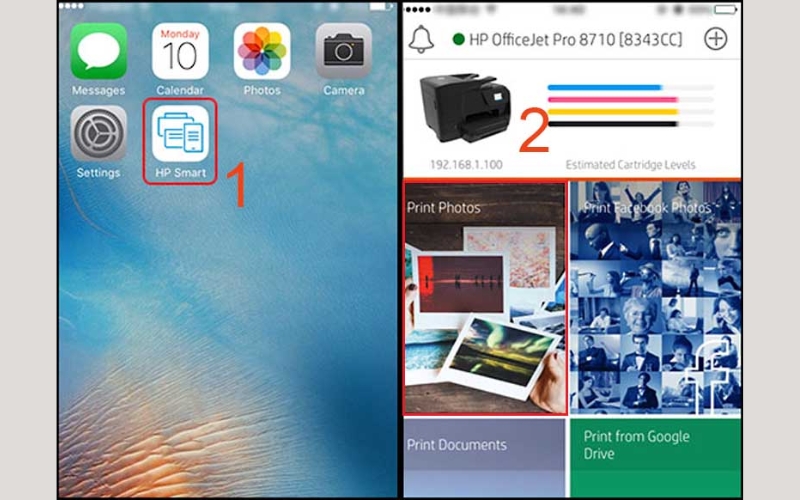 Giao diện ứng dụng HP Smart để bắt đầu in từ iPhoneTruy cập ứng dụng HP Smart trên iPhone.
Giao diện ứng dụng HP Smart để bắt đầu in từ iPhoneTruy cập ứng dụng HP Smart trên iPhone.
Nếu chọn in ảnh hoặc tài liệu, ứng dụng sẽ yêu cầu quyền truy cập vào thư viện ảnh hoặc file trên iPhone. Chọn vị trí lưu trữ (ví dụ: Camera Roll) và nhấn “OK”.
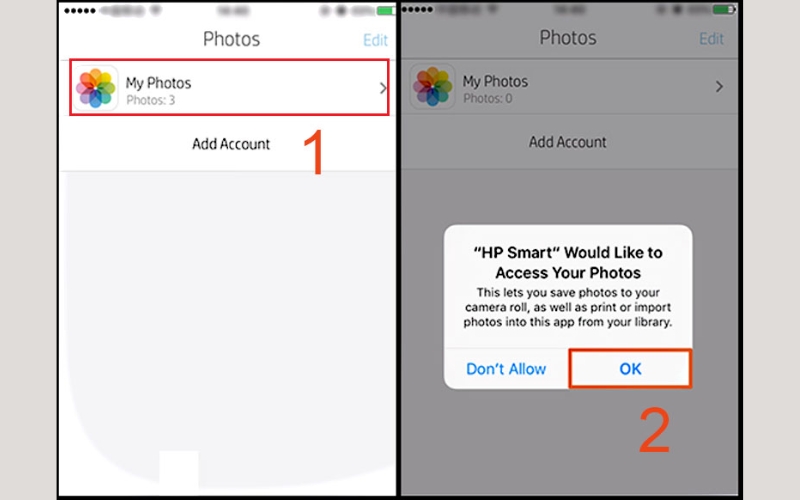 Chọn nguồn ảnh để in trong ứng dụng HP SmartChọn vị trí lưu ảnh trên iPhone hoặc các nguồn khác.
Chọn nguồn ảnh để in trong ứng dụng HP SmartChọn vị trí lưu ảnh trên iPhone hoặc các nguồn khác.
Duyệt và chọn ảnh hoặc tài liệu bạn muốn in. Sau khi chọn, nhấn “Select” và tìm biểu tượng cài đặt hoặc tùy chọn in (thường là hình bánh răng hoặc biểu tượng tờ giấy) để điều chỉnh các thiết lập in.
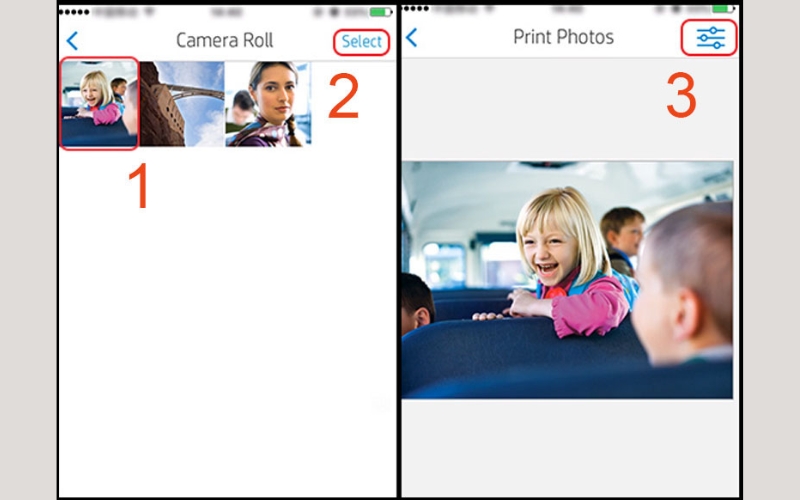 Chọn ảnh và biểu tượng cài đặt trong HP SmartChọn ảnh muốn in và nhấn vào biểu tượng cài đặt.
Chọn ảnh và biểu tượng cài đặt trong HP SmartChọn ảnh muốn in và nhấn vào biểu tượng cài đặt.
Trong phần cài đặt, bạn có thể thay đổi các thông số như loại giấy, kích thước ảnh, chất lượng in, in màu/trắng đen, bố cục…
 Điều chỉnh cài đặt giấy và in trong HP SmartThay đổi thông tin in như kích thước ảnh, chiều in của ảnh trong cài đặt.
Điều chỉnh cài đặt giấy và in trong HP SmartThay đổi thông tin in như kích thước ảnh, chiều in của ảnh trong cài đặt.
Sau khi hoàn tất cấu hình, nhấn “Done” hoặc xác nhận các cài đặt. Quay trở lại giao diện in chính và nhấn nút “Print” (In) để gửi lệnh in tới máy in.
 Hoàn tất thiết lập và chọn Print trong HP Smart để inSau khi hoàn thành thiết lập, nhấn Done và sau đó chọn Print để in.
Hoàn tất thiết lập và chọn Print trong HP Smart để inSau khi hoàn thành thiết lập, nhấn Done và sau đó chọn Print để in.
Việc sử dụng ứng dụng của nhà sản xuất máy in thường cung cấp nhiều tùy chọn và kiểm soát hơn so với AirPrint, đặc biệt hữu ích khi bạn cần tinh chỉnh bản in hoặc sử dụng các tính năng đặc thù của máy in.
Biết được cách kết nối điện thoại iPhone với máy in thông qua nhiều phương pháp khác nhau mang lại sự linh hoạt tối đa cho công việc in ấn của bạn. Dù là in nhanh một tài liệu nháp hay một bản thiết kế cần xem trước, khả năng in trực tiếp từ iPhone là một lợi thế lớn. Đối với các nhu cầu in ấn chuyên nghiệp hơn hoặc cần tư vấn về giải pháp in ấn, hãy truy cập lambanghieudep.vn để tìm hiểu thêm.